Depois de publicar milhares de artigos no WPBeginner, descobrimos que emojis estrategicamente posicionados podem aumentar a legibilidade e o envolvimento. Às vezes, nós mesmos usamos emojis para destacar informações específicas, pois esse elemento de design pode direcionar a atenção dos usuários para detalhes importantes.
Felizmente, o WordPress tem suporte integrado a emojis. No entanto, você pode estar se perguntando onde encontrar esse recurso e como adicionar os próprios emojis às suas páginas ou publicações.
Neste guia, mostraremos como usar facilmente os emojis no WordPress.

O que são emojis?
Os emojis são pequenos ícones de imagem que podem ser usados em linha com o texto para expressar emoções e outras expressões.
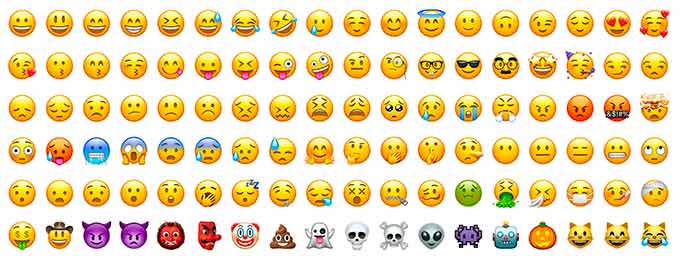
Os emojis surgiram da representação textual de expressões faciais em comunicações on-line. Nos primórdios da Internet, o texto e a pontuação eram usados para representar expressões faciais, e eram chamados de smileys.
Gradualmente, isso evoluiu para representações gráficas dessas expressões. Elas foram chamadas de vários nomes: Emoticons, Emojis, Twemojis e outros.
Eles existem desde o final dos anos 90 e foram gradualmente adaptados por diferentes plataformas na Web e em dispositivos móveis.
O WordPress adicionou suporte para caracteres emoji modernos no WordPress 4.2. Antes disso, era necessário um plugin de emoji separado para adicionar emojis ao seu site WordPress.
Dito isso, vamos dar uma olhada em como adicionar emojis no WordPress. Você pode usar os links rápidos abaixo para pular para o tópico de sua preferência:
Como usar emojis no WordPress no Windows
Se você usa um computador com Windows, pode usar um atalho especial para acessar e adicionar emojis.
Basta editar o post ou a página do WordPress em que você deseja inserir emojis. No editor de conteúdo do WordPress, clique em uma área de texto e pressione as teclas de atalho Windows + . (Ponto) em seu teclado.
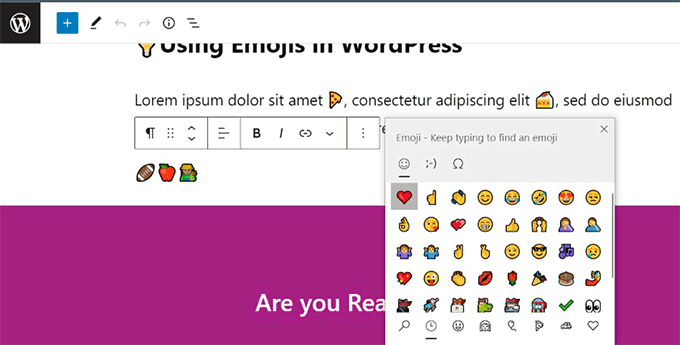
Isso abrirá uma janela pop-up mostrando os emojis. Você pode pesquisar os emojis que deseja usar ou navegar por eles.
Depois de encontrar o Emoji que deseja usar, clique nele para inseri-lo na área de texto.
Como usar emojis no WordPress no Mac
Os usuários de Mac também podem usar um atalho especial para acessar e adicionar emojis.
Mais uma vez, você precisa editar o post, a página ou qualquer outra área de edição de texto em seu blog do WordPress. Clique para garantir que o cursor esteja dentro de uma área de texto e, em seguida, pressione as teclas Command + Control + Espaço juntas.
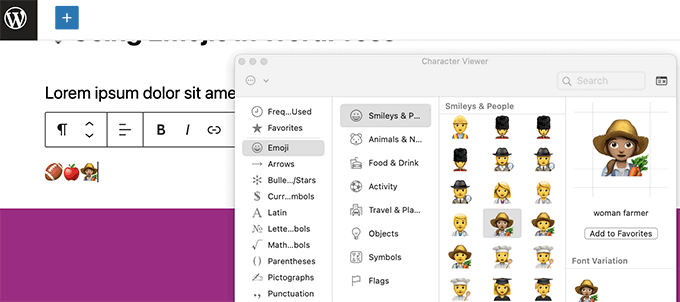
Isso abrirá uma janela pop-up na qual você poderá navegar e procurar emojis. Depois de encontrar o emoji que deseja usar, você precisará clicar duas vezes para inseri-lo no texto.
Como usar emojis no WordPress no iOS e iPadOS
Se estiver trabalhando no seu site WordPress usando um iPhone ou iPad, poderá alternar facilmente para o teclado emoji no seu dispositivo para adicionar emojis.
Basta fazer login no WordPress em seu dispositivo iOS ou iPad. Edite o post ou a página em que deseja usar emojis e toque em uma área de texto. Agora você verá o teclado nativo aparecer na tela.
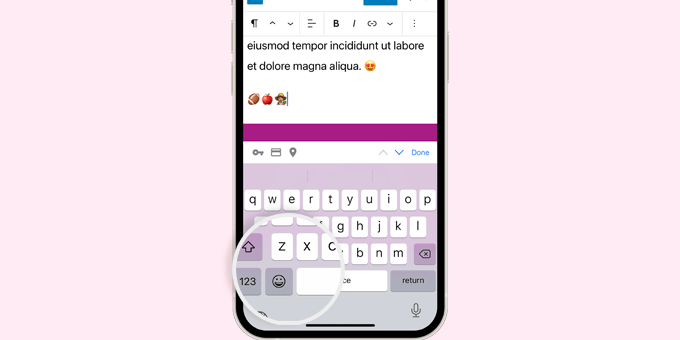
Agora, toque no botão Emoji para alternar para o teclado Emoji.
Seu dispositivo mostrará emojis que você pode adicionar.
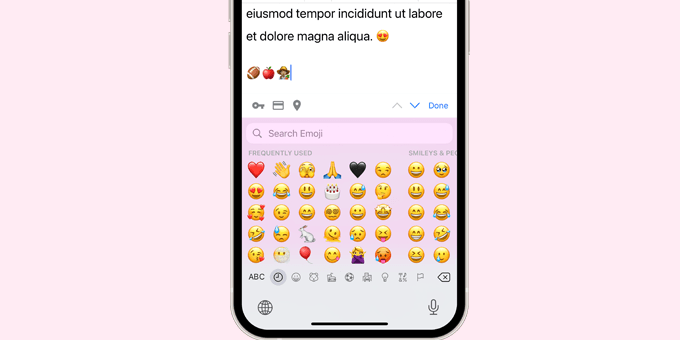
Você pode procurar emojis por categoria ou pesquisar um ícone de emoji. Depois de encontrar o emoji, basta tocar para inseri-lo em sua postagem.
Em seguida, você pode tocar no botão ABC para voltar ao teclado de texto.
Como usar emojis no WordPress no Android
Os telefones e tablets Android também vêm com suporte integrado para emojis.
Basta editar o post ou a página do WordPress em que você deseja usar os emojis. Na tela de edição, toque em uma área de texto e o teclado nativo do seu dispositivo será exibido.
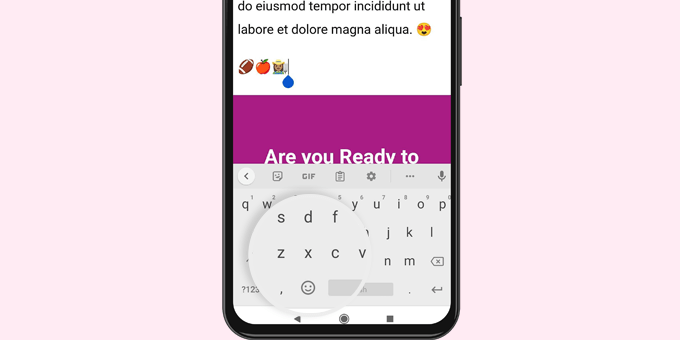
No teclado, toque no botão Emoji para alternar para o teclado Emoji.
Agora você verá o teclado de emojis, onde poderá pesquisar ou navegar para encontrar o emoji que deseja adicionar.
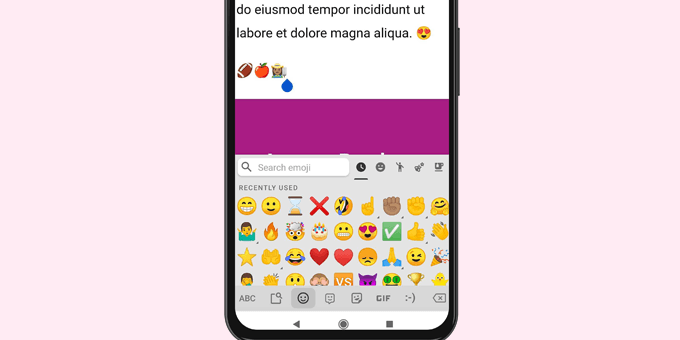
Basta tocar no emoji para adicioná-lo à sua postagem no WordPress.
Você pode voltar ao teclado de texto tocando no botão ABC.
Alternativa: Instalar o plugin Insert Special Characters
Se você não se importar em usar um plug-in para adicionar emojis aos seus posts e páginas do WordPress, poderá usar o plug-in Insert Special Characters. Esse plug-in adiciona um botão “Caracteres especiais” à barra de ferramentas do bloco Parágrafo e inclui emojis em sua coleção de caracteres.
Para obter mais informações, consulte nosso guia sobre como adicionar caracteres especiais em publicações do WordPress.
Como desativar os emojis no WordPress
Pode haver alguns casos em que você queira desativar o suporte a emojis no WordPress. Nesse caso, você pode ler nosso artigo sobre como desativar os emojis no WordPress.
Este artigo mostrará como fazer isso usando código personalizado via WPCode e um plug-in.
Descubra mais dicas e truques para seu conteúdo WordPress
Este artigo explorou o mundo divertido de adicionar emojis à sua escrita, mas há muitos outros truques para chamar a atenção dos leitores.
Vamos começar com as fontes. Deseja adicionar um toque exclusivo ao seu conteúdo? Considere o uso de fontes personalizadas. Elas podem diferenciar seu site da multidão e dar um toque mais pessoal à sua redação.
Às vezes, a simplicidade é fundamental. O WordPress formata automaticamente seu texto de determinadas maneiras, mas isso pode, ocasionalmente, ser uma coisa boa demais. Desativar a formatação automática pode lhe dar mais controle sobre a aparência do seu conteúdo.
Já pensou em usar ícones em seu conteúdo? As fontes de ícon es oferecem uma vasta seleção de ícones que podem ser facilmente integrados ao seu texto. Essa pode ser uma ótima maneira de adicionar interesse visual e quebrar longos blocos de texto.
Não tenha medo de personalizar a aparência de seu texto. Alterar a cor de textos ou frases específicos pode fazer com que eles se destaquem e realcem informações importantes.
Por fim, destacar o texto é uma ferramenta poderosa para chamar a atenção para pontos-chave. Isso pode garantir que seus leitores não percam detalhes cruciais.
Esperamos que este artigo tenha ajudado você a aprender como usar o suporte a Emojis no WordPress. Talvez você também queira ver nosso guia para iniciantes sobre atalhos de teclado do WordPress ou ver nossas escolhas para os melhores plug-ins de construtor de páginas de arrastar e soltar do WordPress.
Se você gostou deste artigo, inscreva-se em nosso canal do YouTube para receber tutoriais em vídeo sobre o WordPress. Você também pode nos encontrar no Twitter e no Facebook.





Adewale Mudasiru
I’m trying to do the exact same thing on my WordPress blog, however whenever I add an emoji to a blog post, It fails to save or publish unless I remove the emoji. I don’t know the cause of this and it seems to work fine on my other blog. Any ideas what could be wrong?
WPBeginner Support
It may be a theme or a plugin conflict, we would recommend starting with troubleshooting following our guide below
https://www.wpbeginner.com/beginners-guide/beginners-guide-to-troubleshooting-wordpress-errors-step-by-step/
Admin
Regina O Mize
I am trying to use emoticons to insert the trademark icon but when I press the Windows + . (Period) nothing happens. I also tried right clicking and selecting the emoji menu (which is the way I have always added it in the past) but that’s not working either. Do you know of any other setting that could be causing the shortcut menu not to work? Thanks.
WPBeginner Support
For special characters like trademark, we would recommend taking a look at our article below!
https://www.wpbeginner.com/beginners-guide/how-to-add-special-characters-in-wordpress-posts/
Admin
Sunny Singh
Great tutorial! Adding emojis to my WordPress blog was a breeze with your easy-to-follow instructions. Thanks for making it simple for all devices!
WPBeginner Support
Glad to hear our guide was helpful!
Admin
CARL R D'Agostino
Have linux ubuntu. can use emogis on my wp blog from this platform ?
WPBeginner Support
Your operating system does not determine if you can use emojis on your site. Your site would be able to have emojis on it no matter your operating system.
Admin
Katie
I took your amazing advice and installed the plugin. I added little smiley faces in my about me page. And they are not working right. They are only showing up big. And I want them smaller.
Do you know how I could fix this.
The page they are on is:
Thank you,
Katie
mrCong
Thank you so much.
Jennifer Wang
Terrific! I will definitely be using these ヽ(^。^)丿 So far I’ve been using gifs as my ’emoticons’, but even these small images throw out my line spacing completely.
govertz
Very nice post, thanks.
I have never used the emoticons in my blog, and I won’t be using Emoji either, but that’s because of the nature of my blog.
But on the right blog, I can see them as an asset.